win10系统是现在主流的操作系统,无论是功能上还是操作界面上都是非常优秀的,因此有不少网友想给电脑装机win10系统.那么如何给电脑系统重装呢?下面就给大家分享下一键重装win10系统教程.
win10系统是现在主流的操作系统,无论是功能上还是操作界面上都是非常优秀的,因此有不少网友想给电脑装机win10系统.那么如何给电脑系统重装呢?下面就给大家分享下一键重装win10系统教程.
1.第一步打开浏览器搜索Windows之家官网, 下载系统之家一键重装系统工具 。
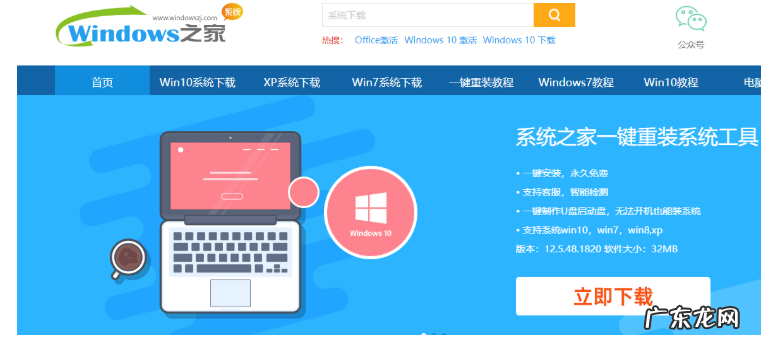
文章插图
2.下载之后我们打开软件, 点击在线重装系统 。
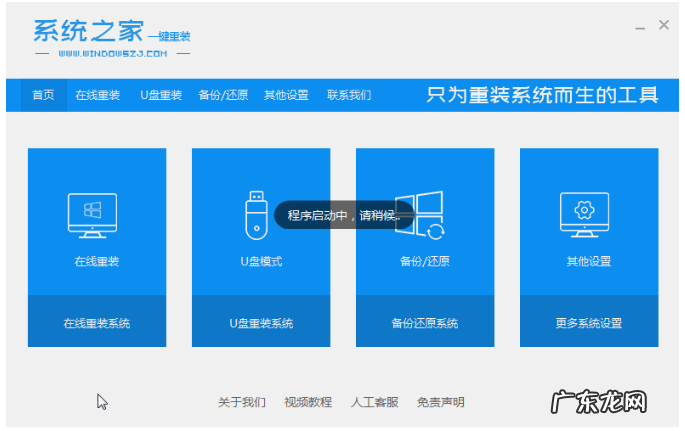
文章插图
3.选择我们想要安装的系统 。
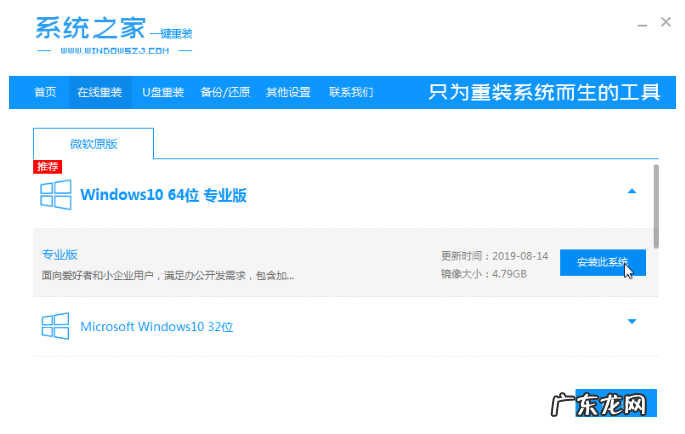
文章插图
4.耐心等待部署安装环境 。

文章插图
5.点击立即重启电脑 。
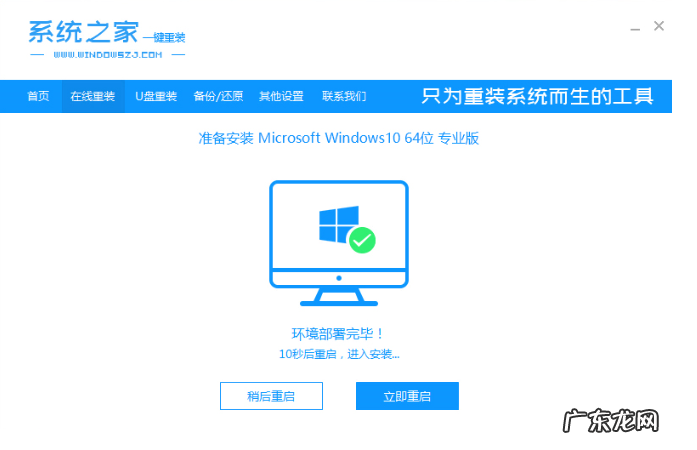
文章插图
6.接下来会弹出windows启动管理器, 我们选择第二个 。

文章插图
7.然后我们返回主页面继续安装 。
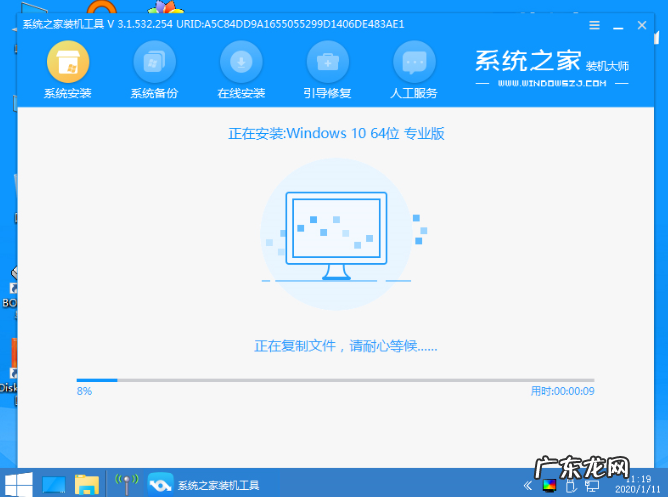
文章插图
8.安装完成, 点击立即重启 。

文章插图
9.等待安装完成我们就可以进入新系统了 。

文章插图
【一键装机win10 教你怎么一键装机win10系统】 以上就是教你怎么一键装机win10系统, 希望能帮助到大家 。
- 怎样跳过电脑开机密码 教你win10电脑密码怎么取消
- win10一键截屏 教你win10电脑怎么截图
- win10永久关闭更新 win10关闭自动更新方法
- win7任务栏消失非隐藏 win10底部任务栏无响应怎么修复
- win10打印驱动程序无法使用 演示win10安装打印机驱动的方法
- 2021目前win10最稳定的版本 win10教育版和专业版有什么区别
- 怎么关闭windows自动更新 演示win10关闭自动更新方法
- 笔记本电脑怎么恢复出厂设置 笔记本电脑win10关闭自动更新方法介绍
- win10界面风格 图文演示win10教育版下载安装教程
- win10教育版改成专业版 教你win10教育版怎么改成专业版
特别声明:本站内容均来自网友提供或互联网,仅供参考,请勿用于商业和其他非法用途。如果侵犯了您的权益请与我们联系,我们将在24小时内删除。
